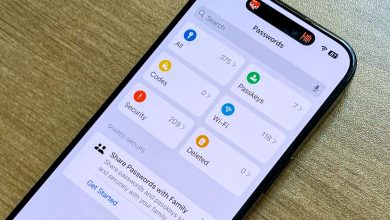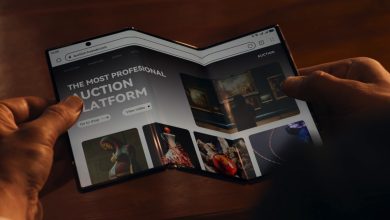كيفية جعل أيقونات الشاشة الرئيسية لجهاز iPhone الخاص بك داكنة في iOS 18
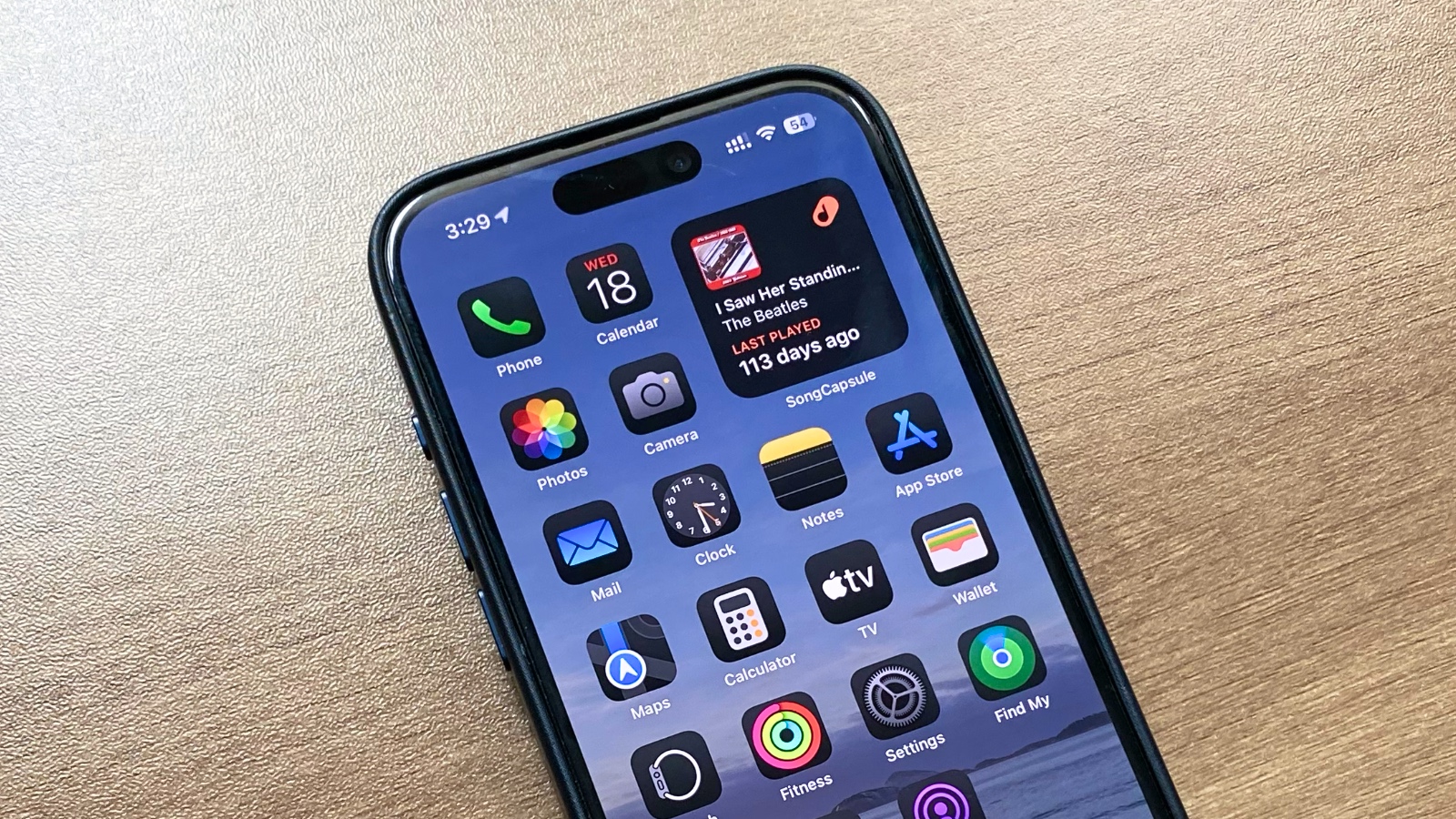
في نظام التشغيل iOS 13، جلبت Apple الوضع الداكن إلى iPhone. في ذلك الوقت، كانت شاشات OLED بالفعل جزءًا من تشكيلة iPhone، مما يوفر خلفية سوداء مثالية لبعض التطبيقات. الآن، مع نظام التشغيل iOS 18، قامت Apple بتجديد الشاشة الرئيسية بمزيد من التخصيص، بما في ذلك القدرة على جعل أيقونات iPhone الخاصة بك داكنة (وملونة، ولكنها ليست جميلة).
إذا قمت بتنزيل iOS 18 للتو، فستعلمك هذه المقالة كيفية جعل أيقونات الشاشة الرئيسية لجهاز iPhone الخاص بك داكنة ولماذا يجب عليك تجربتها، حتى لو لم تكن على رادارك. لقد أوضحنا مؤخرًا أيضًا كيفية تخصيص شاشة قفل iPhone الخاصة بك.
اجعل أيقونات الشاشة الرئيسية لجهاز iPhone الخاص بك داكنة
إنها عملية واضحة حقًا:
- بمجرد تنزيل iOS 18 على جهاز iPhone أو iPad، اضغط لفترة طويلة على مساحة فارغة على الشاشة الرئيسية
- اضغط على زر تحرير في الزاوية اليسرى العليا
- حدد تخصيص
- اختر الخيار الداكن
لاحظ أن بعض أيقونات الشاشة الرئيسية لجهاز iPhone لن تبدو داكنة في نظام التشغيل iOS 18 (أنا أنظر إليك، Telegram). يحدث هذا لأن المطورين يحتاجون إلى تحديث أيقوناتهم أولاً. ومع ذلك، يمكن لشركة Apple أن تجعل التطبيقات الأخرى تبدو ملونة دون مشكلة.
إذا كنت تريد تغيير اللون مرة أخرى، فما عليك سوى اتباع نفس الخطوات مرة أخرى.
إلى جانب القدرة على جعل أيقونات الشاشة الرئيسية لجهاز iPhone الخاص بك داكنة، يوفر iOS 18 هذه الخيارات:
- إعادة ترتيب التطبيقات والأدوات: ضع تطبيقاتك وعناصر واجهة المستخدم الخاصة بك في المكان الذي تريده. قم بترتيبها على طول الجزء السفلي لتسهيل الوصول إليها أو وضعها على الجانب لتأطير ورق الحائط المفضل لديك.
- تحويل التطبيقات إلى أدوات: من خلال الضغط لفترة طويلة على أحد التطبيقات في iOS 18، يمكنك تحويله إلى عنصر واجهة مستخدم.
- تطبيقات أكبر: يمكنك تكبير أيقونات التطبيقات عن طريق إزالة الأسماء من الشاشة الرئيسية.
اختتم
إذا كنت لا ترغب في ظهور أيقونات داكنة على شاشتك الرئيسية طوال الوقت، فيمكنك تعيين أوضاع تركيز متعددة. سنعلمك أدناه كيفية استخدام ميزة iOS التي ستغير قواعد اللعبة.